Dalla Technote del Supporto Macromedia al Flash, Using Flash movies in PowerPoint 2000, vediamo le parti salienti per importare un filmato Flash in una presentazione Powerpoint.
Apriamo la nostra presentazione, andiamo al menu Visualizza/Barre degli strumenti, e clicchiamo sul menu “Casella degli Strumenti”.
Barre degli Strumenti
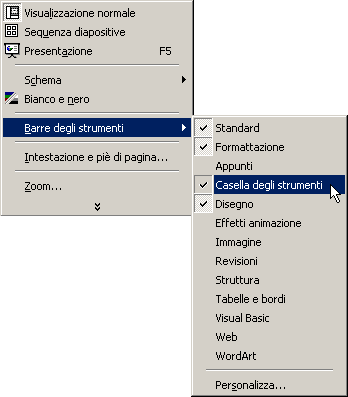
Nella “Casella degli Strumenti”, ora visibile, clicchiamo l’ultimo pulsante, Altri controlli:
Casella degli strumenti
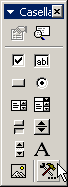
Nel pannello a scorrimento, scrolliamo le scelte fino ad arrivare a Shockwave Flash Object, sul quale clicchiamo.
Controlli ActiveX
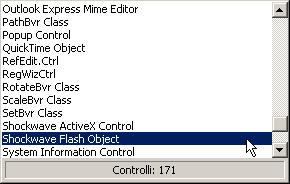
A questo punto, clicchiamo una volta con il tasto sinistro del mouse sull’area di lavoro, e tenendo premuto, trasciniamo la selezione fino a disegnare un rettangolo che rappresenterà il punto di posizionamento e le proporzioni (poi modificabili) del filmato. La figura rappresenta il segnaposto così inserito.
Segnaposto per il filmato
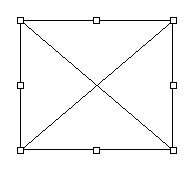
Clicchiamo con il pulsante destro del mouse sul segnaposto, e scegliamo Proprietà.
Menu contestuale dell’oggetto

Nel nuovo pannello (figura seguente), inseriamo tutte le caratteristiche del nostro filmato, come l’allineamento, la posizione nella presentazione, le dimensioni. Per inserire il nome del filmato, bisogna cliccare a destra dell’opzione (personalizzate), dove apparirà un pulsante con tre puntini.
Proprietà dell’oggetto
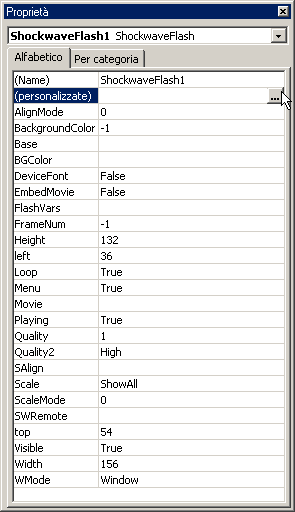
In questo ultimo pannello, si inseriscono alcune informazioni di carattere generale (già conosciute nei Publish Settings del Flash) relative al filmato. Nel campo URL filmato, inseriamo il percorso e il nome del filmato (in questo caso, il filmato e la presentazione sono nella stessa cartella), dagli appositi menu a discesa impostiamo Qualità, Scala, Allineamento, Modalità finestra. Possiamo anche impostare la riproduzione all’avvio, la riproduzione ciclica, la presenza o meno del menu, l’uso di caratteri dispositivo. Una delle opzioni fondamentali, è Incorpora Filmato: selezionando questa casella, il filmato verrà incorporato nella presentazione, e potrà essere cancellato dalla cartella.
Impostazioni generali del filmato
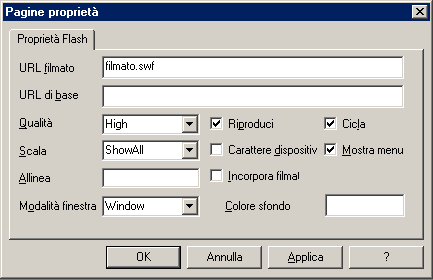
Notazione importante: perchè la presentazione venga visualizzata correttamente, è necessaria la presenza del plugin nel sistema dell’utente finale.